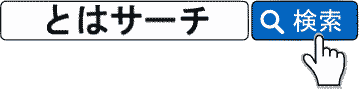�A�v���̎g�������킩��Ȃ��H�C���X�g�[�����@������y�Ƃ̓T�[�`�z
�A�v���̎g����
���̃y�[�W�ł́A�A�v���̎g�������X�}�z���S�҂̕��ɂ��킩��悤�Ɋ�{���̊�{���璚�J�ɉ�����Ă����܂��B
�A�v�����g���ɂ��u�@�T���E�I�ԁv�u�A�C���X�g�[������v�u�B�A�J�E���g���擾����v�u�C���O�C������v�u�D�A�b�v�f�[�g����v�̂T�̃X�e�b�v������̂ŏ��ԂɌ��Ă����܂��傤�B
�֘A�y�[�W�ł͂������������Ă��܂�
�P�j�A�v����T���E�I��
�܂��ŏ��̃X�e�b�v�̓A�v����T���Ƃ��납��ł��B�A�v���̃_�E�����[�h�́A���S�҂ł����App Store�i�A�b�v�X�g�A�j��Google Play�i�O�[�O���v���C�j�̂Q�ӏ��𗘗p����̂��������߂ł��B
�Ȃ��Ȃ�A���̂Q�ӏ��́uOS�̊J����Ђ������ɉ^�c�����Ă��āv�u���J����A�v�����Ǝ��̐R�����������Ă���v����ł��B
App Store��iPhone��iPad������Apple�Ђ��^�c���Ă����A�v���̔����ŁAGoogle
Play��Google�Ђ��A���h���C�h�[�������ɉ^�c���Ă���̔����ɂȂ�܂��B
�A�v���̑I�ѕ�
App Store��Google Play���A�v����I�Ԏ��̃R�c�́A�u�@�l�C�����L���O����I�ԁv�u�A�J�e�S���E�W����������I�ԁv�u�B�L�[���[�h�Ō������ĒT���v�̂R�ł��B
�l�C�̃A�v���͐��E���ő�R�̃��[�U�[�ɗ��p����Ă��邱�Ƃ������āA�s�����_�������ɉ��P�����̂ŏ��S�҂ɂƂ��Ă����S������������ȑI���Ƃ����܂��B
�g���Ă݂����A�v���̃C���[�W������̂Ȃ�u�j���[�X�v��u��w�v�Ƃ���������̃J�e�S������A�v����T���Ă݂�̂������ł��傤�B
����ł��g�������A�v����������Ȃ��ꍇ�̓X�g�A���̌����@�\���g���ăL�[���[�h�������Ă݂܂��傤�B
�Q�j�A�v�����C���X�g�[������
��Q�̃X�e�b�v�ł́A�A�v���̔̔�������I�A�v�����X�}�z�E�^�u���b�g�Ȃǂ̃f�o�C�X�ɃC���X�g�[�����܂��B
�u�����v��u�C���X�g�[���v�Ə����ꂽ�{�^�����^�b�v����ƃC���X�g�[�����J�n����܂��B
iPhone��iPad�ł́uApple ID�ŃT�C���C���v�Ƃ�����ʂ��\�������ꍇ������̂ŁA�p�X���[�h����͂��ăC���X�g�[�����J�n���܂��B
�R�j�A�v���̃A�J�E���g���擾����
��R�̃X�e�b�v�ł̓A�v����p�̃A�J�E���g���쐬�E�擾���܂��B
SNS�A�v���⓮��z�M�A�v���Ȃǂł̓A�v���̏��p���ɃA�J�E���g�쐬�����߂���P�[�X������܂��B
�ʏ�́A���[���A�h���X�ƃp�X���[�h��p�ӂ��ăA�J�E���g���擾���܂����AGoogle�A�J�E���g��SNS�A�J�E���g�����łɎ����Ă���ꍇ���A�J�E���g�A�g�����邱�Ƃ��ł��܂��B
�S�j�A�v���Ƀ��O�C������
��S�̃X�e�b�v�ł́A�擾����ID�ƃp�X���[�h���g���ăA�v���T�[�r�X�Ƀ��O�C�������܂��B
�قƂ�ǂ̃A�v���ł͈�x���O�C��������Ύ�����͎������O�C���ɂ��A�v�����N������̂ŁA���O�C��������K�v�͂���܂���B
�������A�A�v���ɂ���Ă͌����⌎���Ƃ������^�C�~���O�ň��S��̗��R���狭���I�Ƀ��O�A�E�g�����ꍇ������܂��B
�T�j�A�v�����A�b�v�f�[�g����
��T�̃X�e�b�v�ł́A�A�v�������I�ɃA�b�v�f�[�g�i�X�V�j���邱�ƂŃA�v������ɍŐV�̏�Ԃɕۂ��܂��B
�A�v���͕s���@�\�lj��Ȃǂ�ړI�Ƃ��Ē���I�ɐV�����o�[�W���������J����邽�߁A�A�v�������K�Ɏg�������邽�߂ɂ��A�b�v�f�[�g���K�v�ɂȂ�܂��B
���ɃX�}�z���S�҂̕����A�v���������X�V�ɐݒ肵�Ă������Ƃ��I�X�X�����܂��B
�y�A�v���Ƃ́z
�A�v���Ƃ́A���[����n�}�Ȃǂ̓���̖ړI�������č��ꂽ��p�̃\�t�g�E�F�A�̂��Ƃł��B �������̂̓A�v���P�[�V�����\�t�g�E�F�A�ł����A�p�\�R���̐��E�ł̓\�t�g�Ɨ���������A�X�}�z�̐��E�ł̓A�v���Ɨ������̂���ʓI�ƂȂ��Ă��܂��B �܂��A�A�v�����_�E�����[�h�ł���App Store�ł�������ǂ�